
L'application de messagerie populaire WhatsApp dispose d'un paramètre d'enregistrement multimédia par défaut qui téléchargera et enregistrera automatiquement chaque photo et vidéo reçue dans la pellicule des applications iPhone Photos. Alors que certains utilisateurs peuvent aimer cette fonctionnalité, d'autres peuvent souhaiter modifier le comportement d'enregistrement automatique des médias afin que les images et les films envoyés et reçus dans WhatsApp ne soient pas automatiquement enregistrés sur leur iPhone.
Si vous souhaitez désactiver la fonction d'enregistrement automatique des photos et des vidéos dans WhatsApp , la meilleure façon d'effectuer ce changement est directement via l'application WhatsApp sur l'iPhone :
- Lancez WhatsApp si vous ne l'avez pas déjà fait, puis appuyez sur l'onglet "Paramètres" en bas de l'application
- Dans l'écran Paramètres, choisissez "Paramètres de chat"
- Localisez l'interrupteur à bascule pour "Enregistrer les médias entrants" et basculez l'interrupteur en position OFF pour désactiver l'enregistrement automatique des photos et des vidéos, ou mettez-le en position ON pour activer cette fonctionnalité
- Appuyez sur Paramètres, puis utilisez WhatsApp comme d'habitude
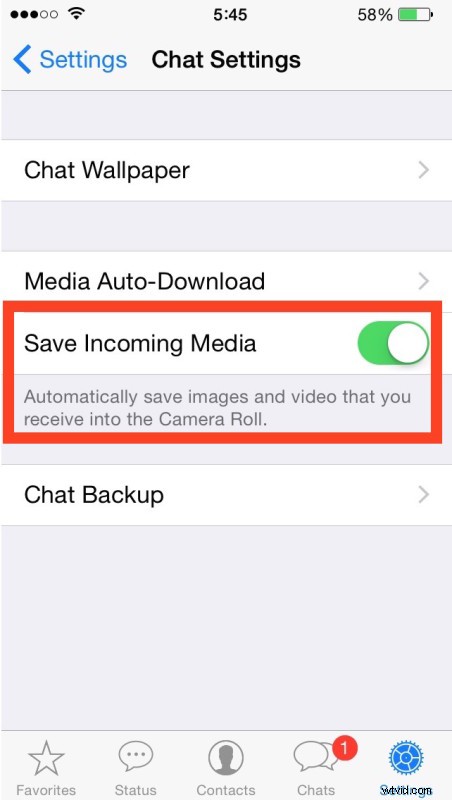
Désormais, les images et les vidéos ne seront plus enregistrées directement sur la pellicule de l'iPhone avec vos autres images dans l'application Photos.
Notez que vous pouvez toujours enregistrer manuellement des images et des vidéos de WhatsApp, mais cela ne se produit plus sans votre action directe. De cette façon, avec le paramètre "Enregistrer les médias entrants" désactivé, WhatsApp se comporte davantage comme l'application Messages dans iOS, où les images et vidéos reçues sont contenues dans le client de messagerie par fil, à moins qu'elles ne soient expressément enregistrées dans le stockage des appareils locaux. en dehors de l'application.
Quelque peu connexe, une autre option consiste à empêcher WhatsApp de télécharger des médias lors d'une connexion cellulaire. Cela peut aider à réduire l'utilisation de la bande passante d'un plan de données limité, et vous trouverez ces options de paramètres un peu plus loin sous "Paramètres de chat"> "Téléchargement automatique des médias", le réglage sur "Wi-Fi" ne permettra qu'aux médias d'enregistrer si connecté à un réseau sans fil local.
Pour ce que ça vaut, le même paramètre existe apparemment sur les clients Android et Windows Phone WhatsApp également, où les images seront automatiquement enregistrées dans la bibliothèque de photos générale des téléphones Android sans que ce paramètre soit désactivé. Peut-être que si vous êtes un utilisateur de WhatsMac sous OS X, cela peut vous être utile pour votre client de téléphone Android ou Windows qui l'accompagne.
